Windows 8 olakšava upravljanje lozinkama u programu Internet Explorer 11/10. To čini tako što vam automatski omogućuje pohranu i preuzimanje lozinki za sve web stranice i programe koje koristite - i to na siguran način. Ako želite upravljati svojim lozinkama u Internet Exploreru, možete to učiniti na sljedeći način:
Upravljanje lozinkama u programu Internet Explorer 11
Otvorite Internet Explorer> Internetske mogućnosti> kartica Sadržaj. U odjeljku Automatsko dovršavanje kliknite Postavke.
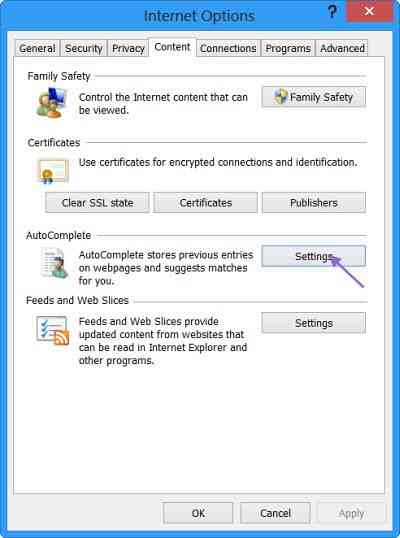
U okviru Postavke samodovršavanja kliknite na Upravljanje lozinkama.
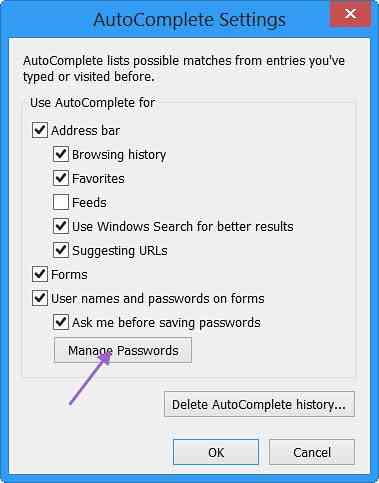
Ovo će otvoriti Upravitelj vjerodajnica sustava Windows. Upravitelj vjerodajnica pomaže vam pohraniti vjerodajnice poput korisničkih imena i lozinki na jednom prikladnom mjestu. Ove vjerodajnice koje upotrebljavate za prijavu na web stranice ili druga računala u mreži spremaju se u posebne mape na računalu. Windows može sigurno pristupiti tim mapama i koristiti vaše pohranjene vjerodajnice za automatsku prijavu na web mjesta ili druga računala.
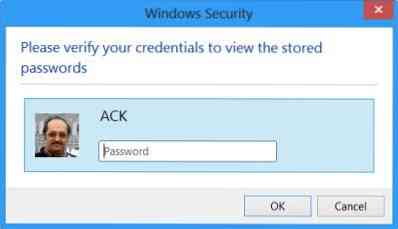
Web vjerodajnice u Credential Manageru
U sustavu Windows 8 Upravitelj vjerodajnica pohranjuje još jednu vrstu vjerodajnica, koja se naziva Web vjerodajnice, osim Vjerodajnice za Windows, pod nazivom Windows Vault u sustavu Windows 7. Web vjerodajnice pomažu Internet Exploreru 10 da sigurno spremi vaše web lozinke. Upravitelj vjerodajnica upravlja vašim vjerodajnicama pomoću Usluga zaključavanja vjerodajnica, koji stvara i održava sigurno područje za pohranu na lokalnom računalu koje pohranjuje korisnička imena i lozinke koje je korisnik spremio s web lokacija i aplikacija za Windows 8.
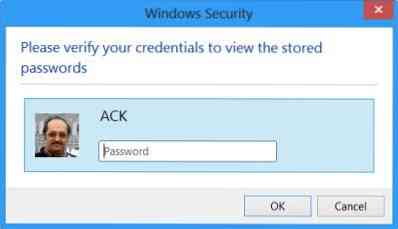
U Upravitelju vjerodajnica, u odjeljku Web vjerodajnice, moći ćete vidjeti sve svoje pohranjene web lozinke. Da biste vidjeli lozinke iza zvjezdice, možete kliknuti Pokazati. Windows će od vas zatražiti lozinku za prijavu kako bi potvrdio vaš identitet.
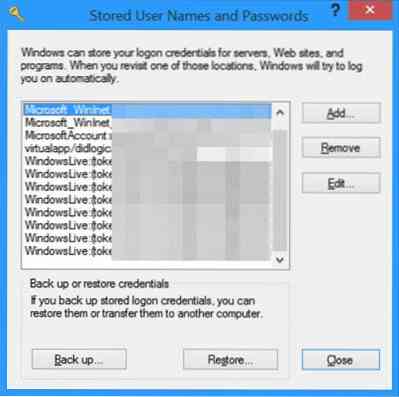
Nakon završetka, lozinka će biti otkrivena. Ako želite, također možete ukloniti pohranjene lozinke klikom na Ukloniti.
Čitati: Kako upravljati pohranjenim korisničkim imenima i lozinkama.
Iako možete dodavati, sigurnosno kopirati i vraćati vjerodajnice za sustav Windows, ne postoji način za dodavanje ili uređivanje vjerodajnica za web. Microsoft je nedavno nabrojio promjene koje je uključio u Pravila o lozinkama i Samodovršavanje obrazaca u Internet Exploreru 11, kako bi smanjio zbunjenost korisnika oko opoziva njihovih lozinki na jednom mjestu, ali ne i na drugom. Pogledajte ovaj post da biste vidjeli kako Internet Explorer 11 sada pohranjuje lozinke.
Idite ovdje ako vaš Credential Manager ne radi ispravno u sustavu Windows 8, a ovdje ako tražite besplatne upravitelje lozinki za Windows.
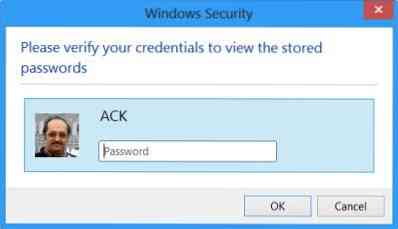
 Phenquestions
Phenquestions


